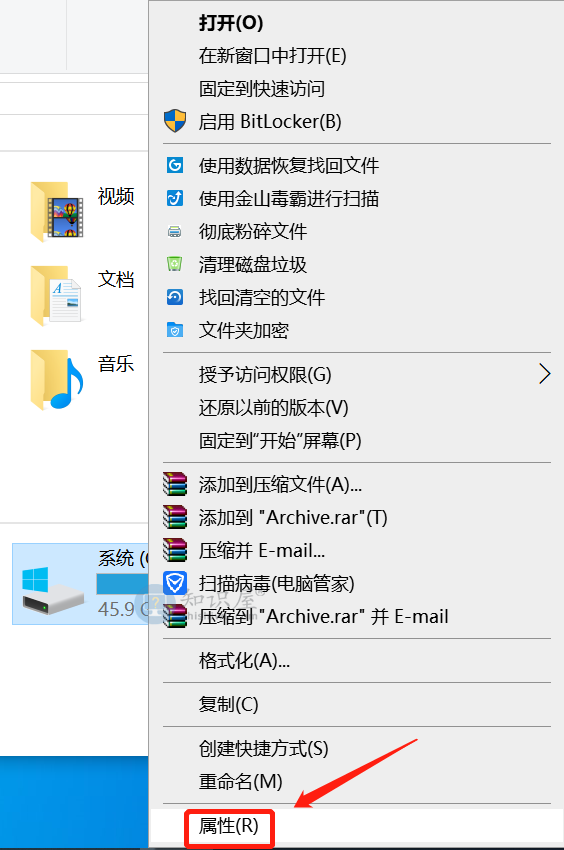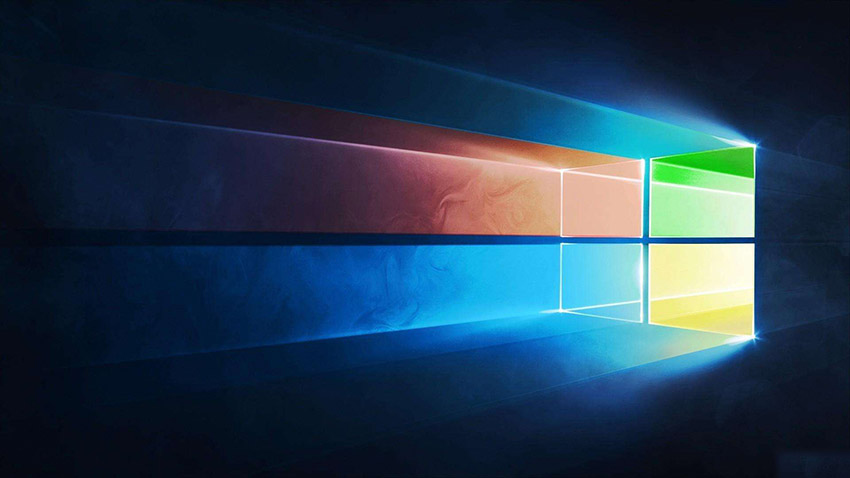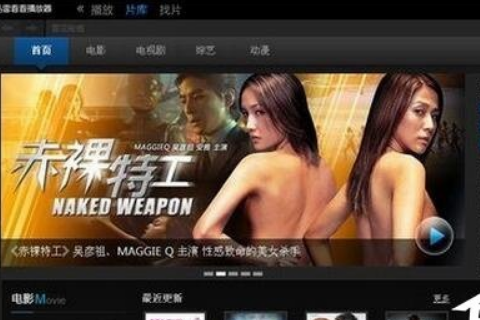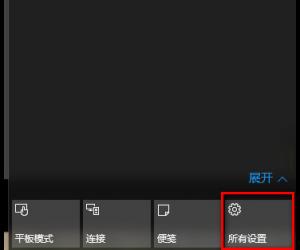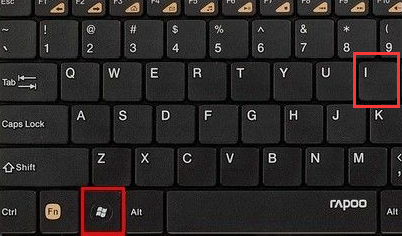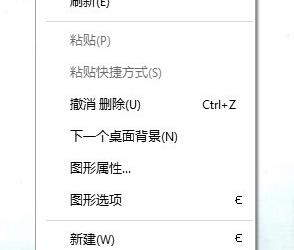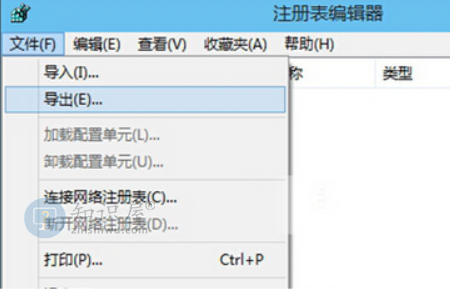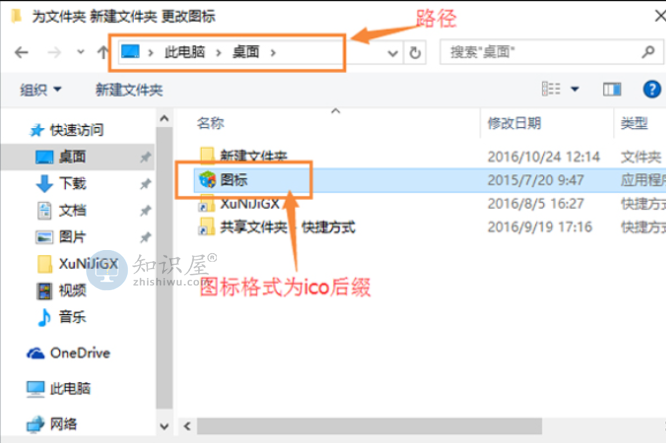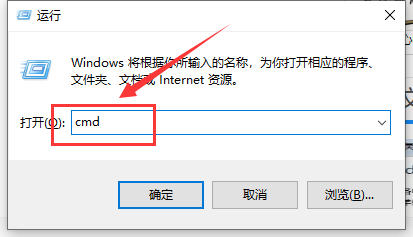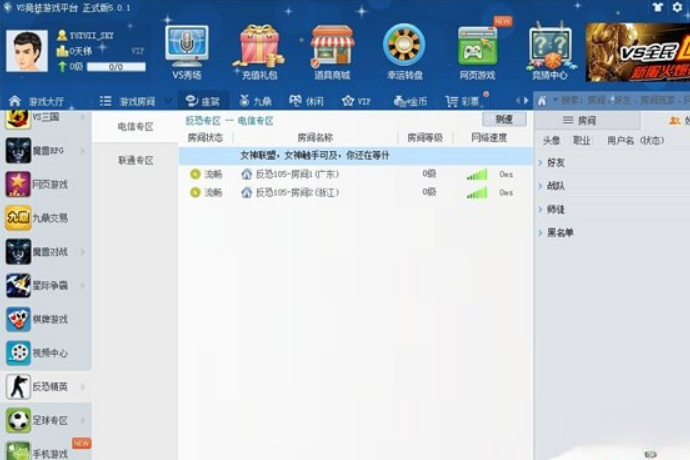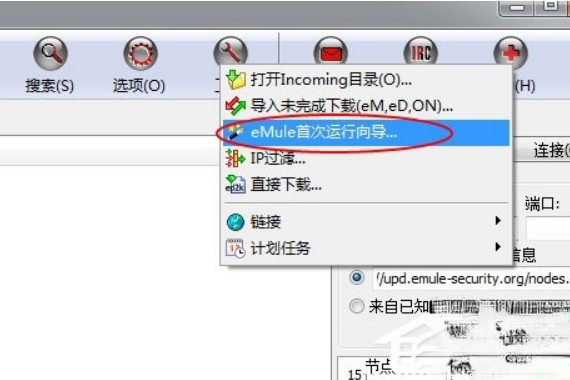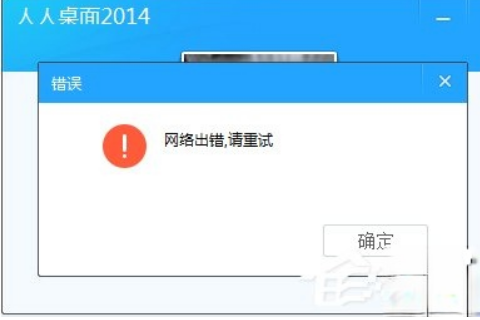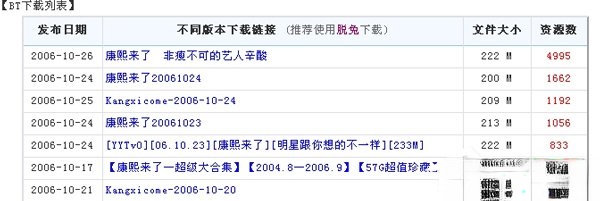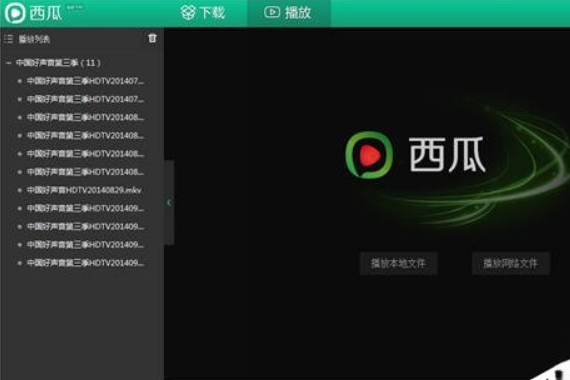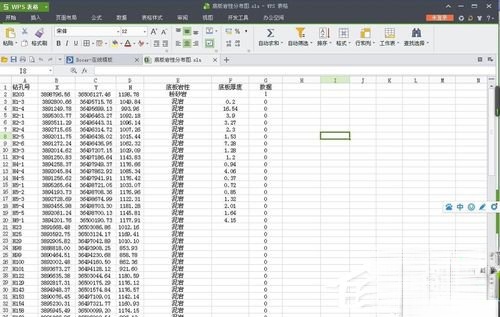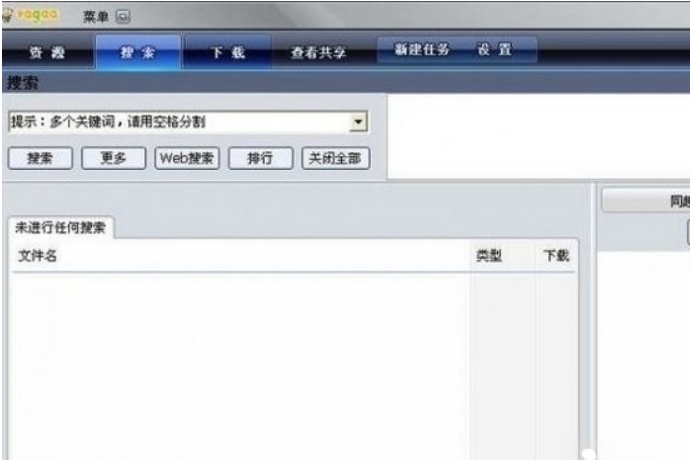HDDScan怎么检测硬盘?HDDScan检测硬盘使用方法
发表时间:2021-02-23 11:10来源:网络发布:小屋
说到HDDScan这个软件我认为大多数人都应该知道,它是一个硬盘检测软件,它能帮我们检测到我们的硬盘什么地方坏了,然后我们就可以进行相应的处理,但是对于刚刚下载这个软件的朋友来说,怎样使用它是个问题,如果你不知道的话,赶紧看看下面小编整理的教程内容!
方式/步骤:
首先下载HDDScan,然后解压,然后双击硬盘驱动器图标的主程序HDDSan.exe,启动程序。
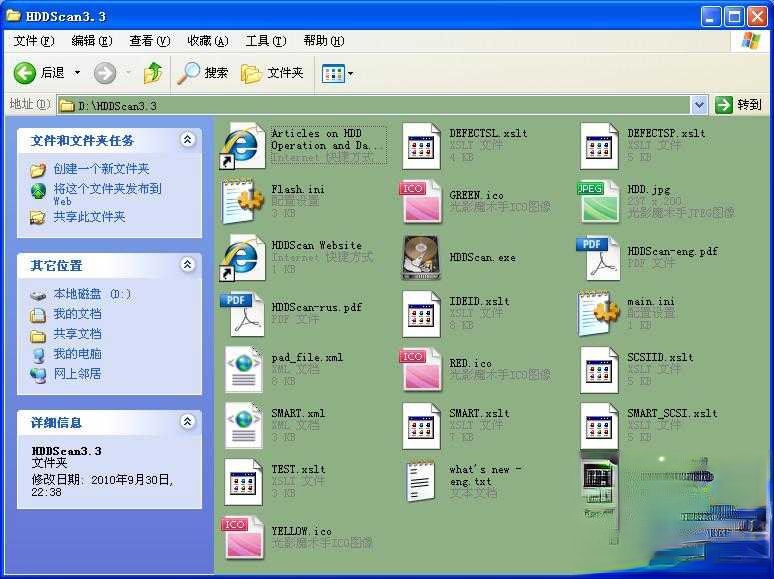
从SelectDrive上,点下三角箭头,选择要选择的硬盘驱动器,比如本次要扫描的WD20EARS…硬盘2TB。

将鼠标移到中间的硬盘图标,点击左键,在弹出式菜单中选择“SurfaceTests”详细测试键。
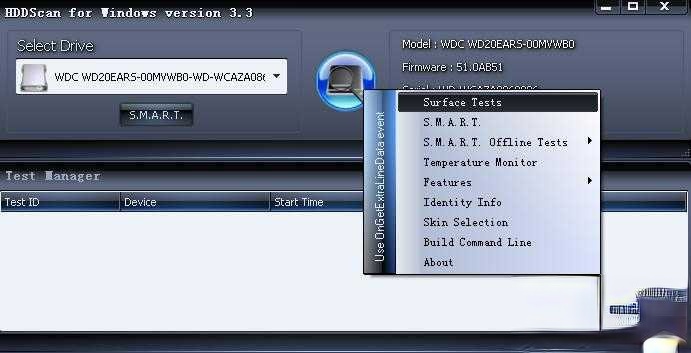
这里有Verify校验、Read读取、Erase擦除等选项,由于我们只扫描,所以按下默认的Read项目,点击AddTest按钮开始全盘扫描。
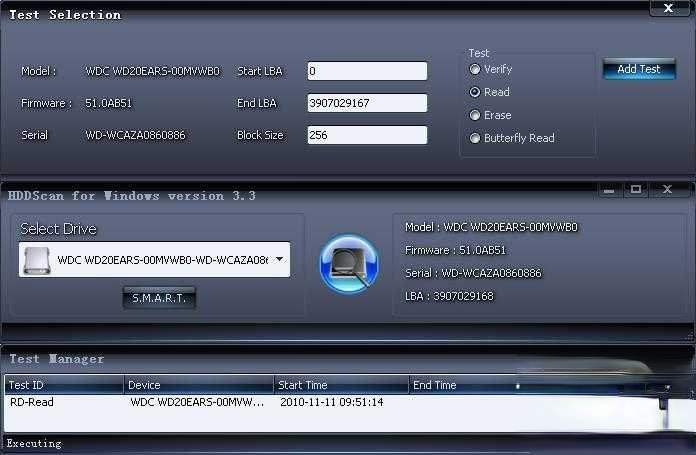
点击TestManager任务窗口中最下方的测试项,也就是双击TestID下面的WDCWD20EARS,弹出详细的检测窗口。
点击Map按钮,可以直观的看到硬盘扇区扫描情况,包括扫描的位置,速度,扇区扫描花费的时间等等。以下是重点介绍的500MS和Bads,Bads即硬盘坏道,一般超过2个硬盘坏道以上建议尽快保修。在500毫秒范围内可以出现假坏道,也可以发展成坏道。
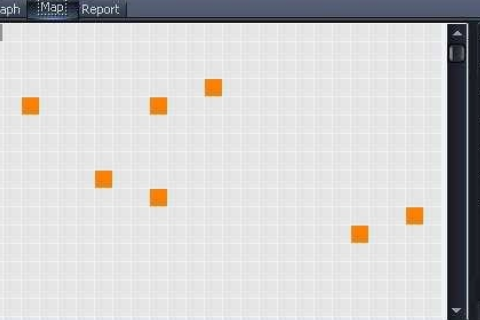
由于硬盘厂商保修硬盘,尤其是只有硬盘坏道的情况下,需要用户提供软件扫描结果等数据,同时也方便代理商尽快处理。Hddscan的扫描结果可作为有效的证据,扫描完毕后,您可以使用屏幕复制键(先按下Ctrl,然后按下PrtScreen),将扫描结果Map窗口粘贴到画图工具或Word文档中保存。
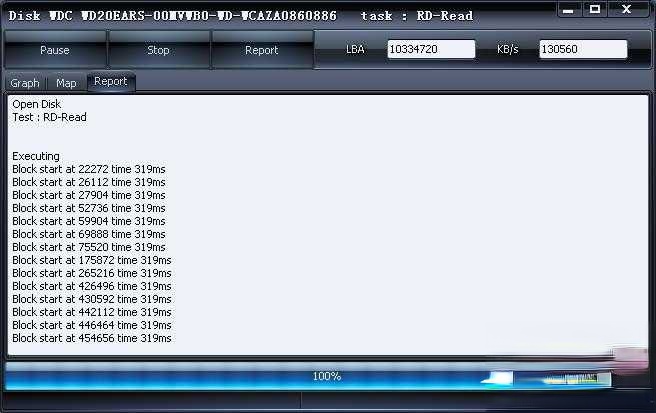
Report窗口可以提供详细的坏道位置,可以直接将它们作为文本文件复制到记事本中。
根据硬盘速度的不同,全盘扫描通常是1TB4小时,6TB4小时,2TB8小时。扫描数据完整后,提供给硬盘代理商或厂家可以有效地提供担保。
上面就是HDDScan检测硬盘使用方法的全部内容,使用起来很简单,我们只需下载软件解压,然后选择要检测的硬盘就可以了。
下一篇:很抱歉没有了
知识阅读
软件推荐
更多 >-
1
 Win10访问局域网共享打印机提示无法找到打印机怎么办?
Win10访问局域网共享打印机提示无法找到打印机怎么办?2015-06-24
-
2
怎么查看Win10启动方式是UEFI还是Legacy BIOS?
-
3
升级win10后浏览器不能上网怎么办 升win10后浏览器无法上网解决办法
-
4
简单一步去除Win10任务栏的搜索和多任务按钮
-
5
win10如何玩英雄联盟?win10玩英雄联盟秒退的解决办法!
-
6
UEFI启动和Win7/8/10快速启动的区别是什么?
-
7
win10发布者不受信任怎么办 win10如何取消阻止该发布者
-
8
升级win10后360浏览器上不了网解决方法
-
9
怎么清理Win10应用商店缓存文件?
-
10
怎么清除Win10运行中的使用记录?教你清除win10运行中的记录